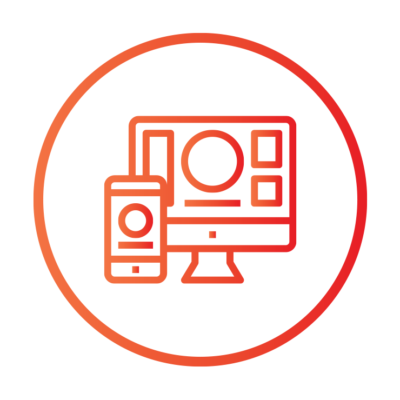Hiện nay, Google đang là ứng dụng hàng đầu trong tìm kiếm cũng như xem bản đồ vệ tinh nhìn thấy nóc nhà. Hệ thống vệ tinh trên Google Maps và Google Earth đảm bảo chân thực và vô cùng tinh tế. Dưới đây, chúng tôi sẽ hướng dẫn bạn đọc cách xem bản đồ vệ tinh nhìn thấy nóc nhà mình.
Trình xem vệ tinh trên Google Maps và Google Earth là gì?
Google Earth và Google Maps thuộc Google, sử dụng ảnh vệ tinh/ trên không hoặc đường phố cung cấp cho người dùng dữ liệu thú vị trên hành tinh. Bạn có thể tìm kiếm hoặc nhận chỉ đường khi sử dụng 2 ứng dụng này. Cụ thể, chúng có sự khác biệt như sau:
- Google Earth là địa cầu ảo kiểu 3D, còn Google Maps giống như bản đồ 2D mặc dù có chức năng 3D.
- Google Maps là một công cụ chỉ đường địa phương hiệu quả, cho phép người dùng tìm và chia sẻ hướng đi, khám phá từng chi tiết. Nó đồng bộ thông tin trên mọi thiết bị.
- Cả 2 ứng dụng đều có tính năng vệ tinh, nhưng Google Earth cung cấp một bộ hình vệ tinh chất lượng hơn.
- Google Earth có tính năng Voyager giúp người dùng khám phá văn hóa thú vị cùng bản chất của hành tinh.
Do đó, khi muốn di chuyển từ vị trí A đến vị trí B thì nên sử dụng Google Maps; còn khi muốn khám phá thế giới ở chế độ 3D phân giải cao thì nên sử dụng Google Earth.
Hướng dẫn cách xem bản đồ vệ tinh nhìn thấy nóc nhà trên Google Maps
Để xem được hình ảnh bản đồ vệ tinh, người dùng truy cập vào Google Maps trên điện thoại hoặc máy tính. Cụ thể:
Khi dùng ứng dụng
Hiện nay, Google cung cấp nền tảng trên cả website và ứng dụng, hỗ trợ cả hệ điều hành IOS và Android. Người dùng thực hiện các bước như sau:
- Bước 1: Truy cập App Store hoặc CH Play để tải ứng dụng Google Maps về điện thoại.
- Bước 2: Tiến hành chuyển map về chế độ hình ảnh thực tế để có thể xem ở chế độ hình ảnh chụp, chọn “giao thông” để nhìn đường dễ hơn.
- Bước 3: Định vị vị trí của bạn, hoặc di chuyển đến vị trí mà bạn muốn đến. Bạn sẽ thấy nơi mà mình đang đứng là ở đâu trên bản đồ.
- Bước 4: Kéo Zoom bản đồ bằng 2 ngón tay, giúp phóng to và bạn sẽ nhìn thấy nóc nhà mình muốn xem. Đặc biệt, để nhận được hình ảnh chất lượng tốt nhất thì bạn nên có khoảng thời gian chờ nhất định và lưu ý là nó sẽ phụ thuộc trực tiếp vào tốc độ mạng bạn đang sử dụng.
Khi dùng website
- Bước 1: Truy cập website https://www.google.com/maps trên máy tính.
- Bước 2: Thực hiện tương tự như khi dùng ứng dụng, là chuyển map về chế độ hình ảnh thực tế.
- Bước 3: Tiến hành mở cài đặt cho phép Google định vị nơi bạn đang ở. Sau đó tìm đúng vị trí nóc nhà mà bạn đang ở bằng cách lăn chuột để Zoom to hình ảnh, màn hình sẽ hiển thị chính xác nóc nhà một cách chân thực nhất.
Lưu ý, tùy vào từng quốc gia thì chất lượng hình ảnh sẽ nhận được khác nhau. Cụ thể, nếu so sánh ảnh map giữa Hoa Kỳ và Việt Nam bạn sẽ nhận ra sự khác biệt rõ rệt đó là chất lượng của Hoa Kỳ sẽ rõ, sắc nét; còn Việt Nam sẽ hơi mờ mờ. Nguyên nhân được đưa ra là do phần lớn doanh thu của Google đến trực tiếp từ Hoa Kỳ và Việt Nam thì đem lại doanh thu nhỏ.
Các tính năng phổ biến khác của Google Maps
Không chỉ có khả năng cung cấp dịch vụ xem bản đồ vệ tinh nhìn thấy nóc nhà, Google Maps còn sở hữu nhiều tính năng thú vị khác như:
- Xem hình ảnh 360 độ: Tính năng này sẽ được dùng trên máy tính dựa vào nguồn dữ liệu của các cộng tác viên. Khi đó, dữ liệu tại đây sẽ là các hình ảnh 360 độ và người dùng có thể xem hình ảnh tại bất cứ nơi nào với nguồn dữ liệu này. Tuy nhiên, một điểm hạn chế là nó chỉ phổ biến tại các thành phố lớn và không khả dụng với vùng nông thôn.
- Nhìn được các địa điểm lạ: Người dùng có thể thấy được các địa điểm thú vị khi chỉ sử dụng công cụ này như Cờ Việt Nam trên quần đảo Hoàng Sa, Trường Sa – Vị trí: 8.644170, 111.919313, Khu cắm trại hình con ngựa tại vương quốc Anh – Vị trí: 51.2637572,-2.1489862,…
Hướng dẫn cách xem bản đồ vệ tinh nhìn thấy nóc nhà trên Google Earth
Yêu cầu cấu hình sử dụng
- Trình duyệt: Google Chrome 67, Firefox 63, Opera 54 hoặc Edge 79.
- Kích hoạt tăng tốc phần cứng
Cách xem bản đồ trên Google Earth
- Bước 1: Truy cập website https://earth.google.com/web/
- Bước 2: Ở góc bên trái tìm kiếm, chọn “Box” rồi nhập địa chỉ của bạn.
- Bước 3: Click vào địa chỉ tìm kiếm, Google Earth sẽ đưa bạn đến khu phố đang ở.
- Bước 4: Kéo Icon Pegman để truy cập vào “Street View” và xem cận cảnh nóc nhà của bạn.
Lưu ý, bạn có thể tìm kiếm bất cứ một vị trí nào bằng một địa chỉ, tên doanh nghiệp, kinh độ hoặc vĩ độ, từ khóa, tên địa phương. Google Earth có tính năng “kể chuyện” đặc biệt mang tên “This is Home” dành cho người dùng muốn đi thẳng về nhà và xem ảnh vệ tinh thời gian thực.
Các tính năng phổ biến khác trên Google Earth
Nâng cấp hơn Google Maps, Google Earth bao gồm các tính năng nổi bật như:
- Du lịch khắp thế giới tại chỗ: Người dùng khi trải nghiệm trên Google Earth sẽ tìm thấy một số Tour du lịch hấp dẫn tại gia. Tất cả địa điểm mới hay chuyến tham quan đều được cập nhật liên tục cùng tính năng Voyager.
- Đo khoảng cách lớn và nhỏ: Bạn có thể tiến hành đo diện tích khu đất hoặc tính toán lô đất mà bạn có ý định mua ngay trên Google Earth bằng việc sử dụng Measure Tool trong vài phút.
- Xem lịch sử để quay ngược về quá khứ: Trên Google Earth Pro có một thanh trượt ẩn trên thanh công cụ, nó có khả năng hoạt động như một cỗ máy thời gian. Tức là bạn có thể quan sát hình ảnh quá khứ của ngôi nhà mình với 3 bước: Đầu tiên vào “Menu” để chọn “View” rồi chọn “Historical Imagery”. Lúc này, đồng hồ với mũi tên xoay ngược chiều kim đồng hồ và click ở góc trái bên dưới cửa sổ của Google Earth để có được bức ảnh lịch sử ngôi nhà của bạn.
-
- Theo dõi cảnh báo thiên tai ở thời gian thực: Sản phẩm Google Crisis Map giúp người dùng nắm bắt được sự phát triển của các thảm họa tự nhiên như sóng thần, động đất, bão,… Tính năng này sử dụng công nghệ Google Maps giúp cung cấp thông tin tại thời gian thực trên thiết bị, đối chiếu thông tin của nhiều cơ quan để người dùng dễ hiểu hơn.
- Tạo tour vệ tinh dành cho ngôi nhà của bạn: Các chuyến du dịch ở trên Google Earth đều được thực hiện chuyên nghiệp, đồng thời cho phép người dùng tạo dự án riêng và thậm chí là tự tạo Tour ảo tại một địa điểm mà bạn yêu thích.
- Xem ảnh vệ tinh trực tiếp chế độ 3D hoặc 2D: Chế độ xem hình ảnh 3D được cài đặt mặc định khi truy cập Google Earth. Tuy nhiên, người dùng cũng có thể sử dụng Map Style để chọn giữa chế độ 2D và chế độ 3D để chuyển giữa hình ảnh vệ tinh trực tiếp 3D và 2D.
- Tìm kiếm góc xem hình ảnh vệ tinh tuyệt nhất: Người dùng có thể tìm kiếm và tải về hình ảnh vệ tinh trực tiếp trên Earth View.
Như vậy, ở nội dung bài viết này chúng tôi vừa hướng dẫn bạn đọc cách xem bản đồ vệ tinh nhìn thấy nóc nhà qua Google Maps và Google Earth. Hy vọng các thông tin đã giúp ích cho bạn và đừng quên cập nhật các bài viết của chúng tôi mỗi ngày nhé!